Dank Smartphone können Fotos direkt mit einem Geo-Tag versehen werden, so dass man sich beim Anschauen der Bilder auch gleich den Ort an dem sie geschossen wurden anzeigen lassen kann. Im Artikel Geoposition eines Bildes im Gnome-Bildbetrachter anzeigen habe ich beschrieben wie man sich im Gnom Bildbetrachter eine Karte einblenden lassen kann in der die Positionen aller Bilder im aktuellen Ordner eingeblendet werden.
Nun finde ich es auch schön sich nach längeren Ausflügen nicht nur die Bilder anzuschauen, sondern auch die zurückgelegte Strecke zu visualisieren. Dank Smartphone ist das aufzeichnen von Touren mittlerweile kein Problem mehr. Es kann sehr faszinierend sein sich im nachhinein aus der Vogelperspektive die zurückgelegte Strecke anzuschauen.
Sowohl zum tracking als auch zum visualisieren gibt es eine Vielzahl von Software. Eine der einfachsten Möglichkeiten wäre sicherlich die aktivierung des Google Standortverlaufs auf dem Android Telefon. Dies finde ich allerdings nicht nur aus Gründen der Privatsphäre eine schlechte Idee. Ich mag es auch nicht meine Daten bei einem Unternehmen liegen zu haben, ohne eigene Kontrolle darüber zu haben. So kann es gut sein dass Google wiedermal Funktionen oder Dienste einstellt und dann sind die mühsam gesammelten Daten weg.
Aus diesem Grund habe folgendes Setup in Verwendung. Für die Aufzeichnung der Strecken nutze ich die Android App My Tracks. Die Daten können aus der App als .gpx Datei exportiert und somit gesichert werden. Diese Dateien lassen sich wiederum in der Nextcloud App GpxPod importieren und auf einer Karte darstellen.
Android App My Tracks
My Tracks ist im Google Play Store verfügbar und benötigt zur Standortbestimmung die Google Play Services sowie Google Maps zur Darstellung. Unter dem Gesichtspunkt Privatsphäre und Datenschutz somit nicht perfekt, außerdem lässt sich die App auf einem Googlefreien Android Phone somit nicht nutzen. Allerdings hat die Nutzung der Google Dienste auch seine Vorteile. So ist die Standortbestimmung via Google Play Services deutlich Akkuschonender als das direkte Abfragen der Position über GPS. Die Nutzung von Google Maps zur Kartendarstellung ermöglicht eben auch die Nutzung der Satellitenbilder, die ich zur Orientierung oft besser finde als die Darstellung einer klassischen Karte
Die App kann in vollem Umfang kostenlos genutzt werden und ist werbefinanziert. Wer, so wie ich, sofort Schnappatmung bekommt wenn er ein Werbebanner in einer App sieht, der kann diese gegen eine Einmalzahlung von 2,99€ entfernen. Eine Investition die ich nicht bereut habe.
Einmal gestartet zeichnet die App die zurückgelegte Strecke auf und zeigt diese laufend auf einer Karte an. Wenn man eine Pause einlegt kann auch die Aufzeichnung pausiert werden.
In den Einstellungen kann außerdem noch festgelegt werden in welchen Zeitabständen die Position abgefragt werden soll. Der einstellbare Zeitraum reicht von wenigen Sekunden bis zu vielen Minuten. So Kann der Stromverbrauch weiter optimiert werden.
Ein weiteres Feature dass mir extrem gut gefällt ist, dass die App Fotos welche während der Tour aufgenommen werden automatisch erkennt. Wenn man nach einer abgeschlossenen Tour auf der Karte über die Strecke scrollt, werden laufend die an der aktuellen Position aufgenommenen Bilder eingeblendet.
Nachdem die Aufzeichnung gestoppt wurde kann diese über die Einstellungen in verschiedenen Formaten exportiert werden. Für den Import in die Nextcloud App GpxPod wird das .gpx Format verwendet.
Nextcloud App GpxPod
Die auf dem Telefon erstellten .gpx Dateien müssen nun noch in in ein beliebiges Verzeichnis in der Nextcloud kopiert werden. Die kann entweder direkt auf dem Telefon via Nextcloud App erfolgen, oder eben am Computer,
Die Nextcloud App GpxPod lässt sich mit einem Klick aus dem Nextcloud Appstore installieren und integriert sich wunderbar in die Weboberfläche. Das Aufrufen der Anwendung dauert etwas, da die App sämtliche Verzeichnisse nach .gpx Dateien durchsucht. Dafür ist die GpxPod direkt ohne irgendwelche Konfigurationen nutzbar.
Nach dem Start werden einem alle gefundenen GPX-Dateien angezeigt. Es können nun eine oder mehrere Dateien ausgewählt werden, welche anschließend auf einer auf einer Karte visualisiert werden. Dabei steht unterschiedliches Kartenmaterial zur Verfügung, wie OpenStreetMap oder auch ESRI Aerial Satelittenbilder.
Die im untenstehenden Bild dargestellten Aufzeichnungen sind aus einem viertägigen Aufenthalt in Wien. Auch wenn ich das Gefühl hatte viel unterwegs gewesen zu sein, so zeigt sich aus der Vogelperspektive doch dass ich nur einen kleinen Teil der Stadt gesehen habe.
Wenn du keine Nextcloud nutzt, kannst du die aufgezeichnete Route auch in Google Maps anzeigen lassen.

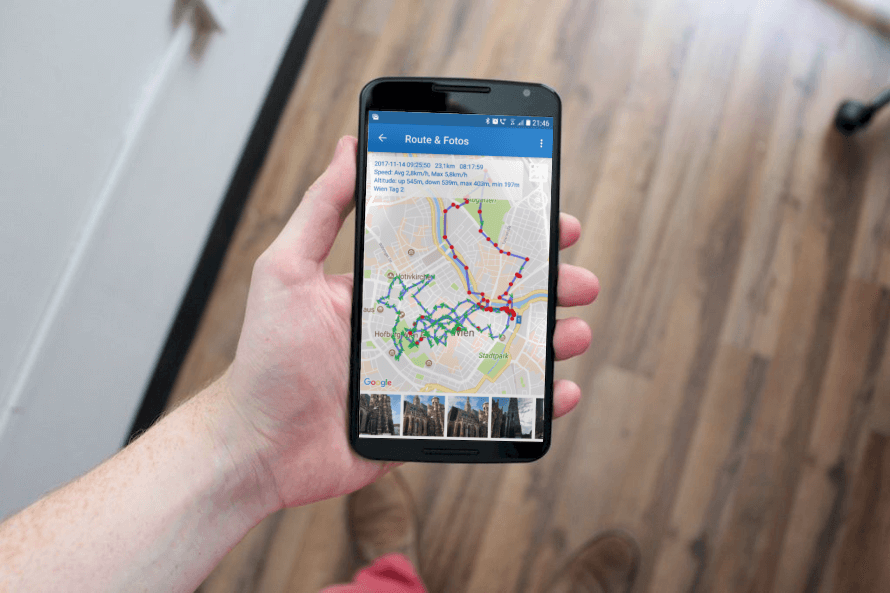
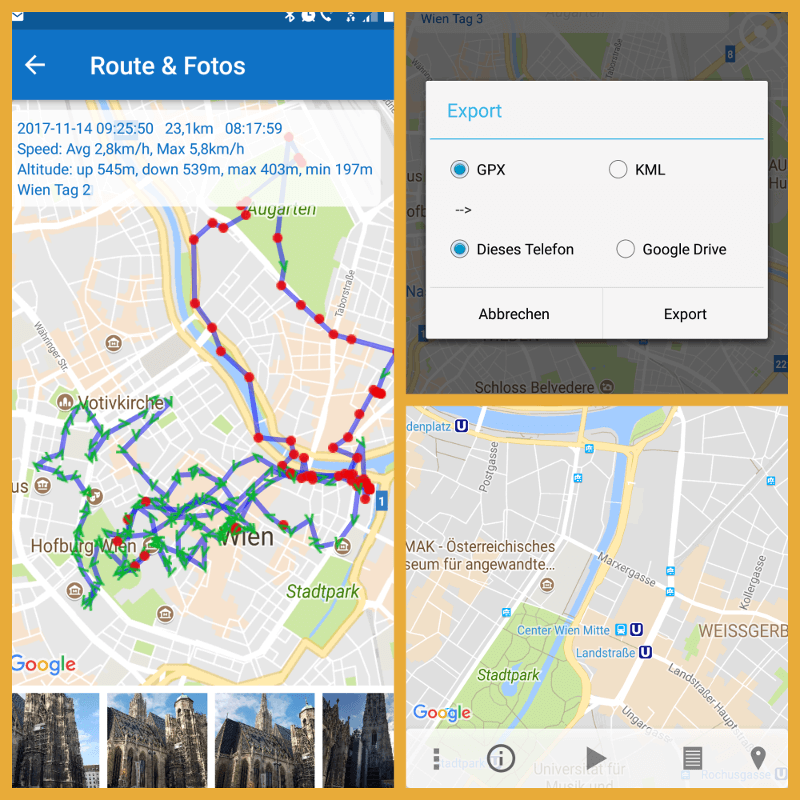
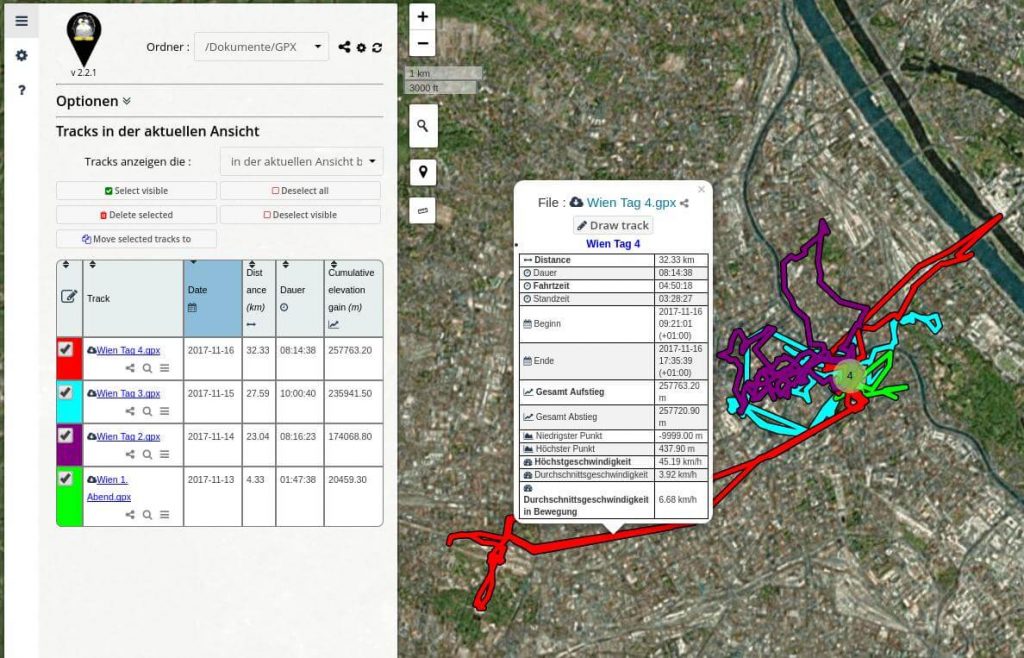
2 Comments
Für jene Menschen welche wie ich vollständig auf Google-Dienste verzichten möchten: Unter F-Droid¹ gibt es die Software „OsmAnd~“². Die App benutzt die freien Karten von OpenStreetMap (OSM) und kann nicht nur bei der Erkundung fremder Orte und zur Navigation, sondern auch zur Aufzeichnung von Strecken ohne Google-Abhängigkeiten verwendet werden.
¹ https://f-droid.org/de/
² https://f-droid.org/de/packages/net.osmand.plus/
Hallo,
danke für den Artikel, aber es werden die mit My Tracks gemachten Bilder nicht in GPXPoad angezeigt. Gibt es da eine Einstellung die ich übersehen habe?
Grüße
Olaf